PDF failo kūrimas iš „Microsoft Word“ failo ar kito tipo failo yra bendras procesas. PDF failas yra puikus būdas pateikti dokumentą kitiems žmonėms, kaip žiniatinklio draugiškas failas arba pridedamas prie el. Laiško. Tačiau, jei norite redaguoti PDF failą, dažnai reikia naudoti PDF redagavimo programą, leidžiančią keisti tekstą, spalvas, vaizdus ar kitą PDF failo turinį.
Kita galimybė, o ne naudojant PDF redaktorių, yra konvertuoti PDF failą į „Microsoft Word“ failą ar kitą failo tipą. PDF failo konvertavimas leistų jums redaguoti failą programoje, kuri leidžia patobulinti redagavimo funkciją.
„Adobe Acrobat Standard“ arba „Professional“ programinė įranga gali eksportuoti PDF failą į kelis failų tipus, įskaitant „Microsoft Word“, „Excel“ ir „PowerPoint“. Nors programa nėra laisvai naudojama, ji paprastai suteikia geriausius rezultatus, kai PDF failai konvertuojami į kitą failo tipą.
Jei norite išbandyti nemokamą konversijos parinktį, pabandykite toliau išvardytus konversijos įrankius.
PDF failą galima konvertuoti į „Word“ failą naudojant „Microsoft Word“ arba „Adobe Acrobat Reader“. Pasirinkite norimą naudoti programos ir konversijos parinktį.
Jei turite „Microsoft Word 2016“, galite konvertuoti PDF failą į „Word“ failą atlikdami šiuos veiksmus.
- Atidarykite „Microsoft Word“ programą.
- Kairėje naršymo srityje pasirinkite parinktį Atidaryti kitus dokumentus .
- Atidarytame ekrane pasirinkite parinktį Naršyti .
- Atidariusiame lange spustelėkite išskleidžiamąjį meniu Failo tipas ir pasirinkite parinktį PDF failai (* .pdf) .
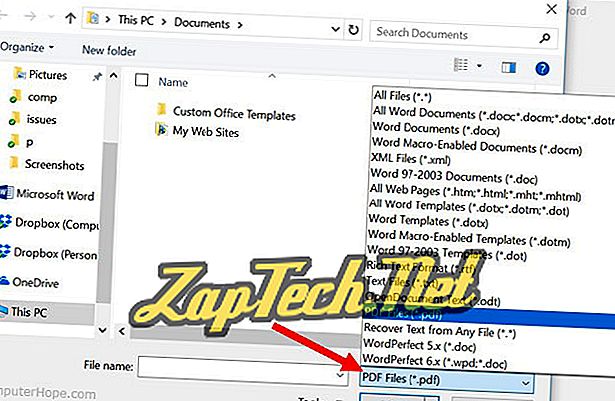
- Pasirinkite PDF failą, kurį norite atidaryti ir konvertuoti į „Word“ failą.
- „Microsoft Word“ bandys atidaryti PDF failą ir konvertuoti į „Word“ formatą. Failas greičiausiai bus atidarytas apsaugotame vaizde. Jei norite redaguoti ir išsaugoti failą kaip „Word“ failą, spustelėkite „Microsoft Word“ programos lango viršuje esantį mygtuką Įjungti redagavimą .
Konvertuoti naudojant „Microsoft Word 2013“ arba anksčiau
Jei turite „Microsoft Word 2013“ ar anksčiau, galite išbandyti šiuos nemokamus internetinius įrankius, kad PDF failą konvertuotumėte į „Word“ failą.
- PDF į Word failą (.doc, .docx, .rtf formatai).
- PDF į DOCX konverterį.
Konvertuokite PDF failą į „Microsoft Excel“ failą
Kadangi „Microsoft Excel“ nepateikia integruotos funkcijos, kad būtų galima atidaryti PDF failą ir konvertuoti į „Excel“ formatą, geriausia naudoti interneto failų konvertavimo įrankį. Šis nemokamas internetinis konverteris PDF rinkmenai „Excel“ yra vienas iš geriausių variantų.
Taip pat galite išbandyti šiuos internetinius konversijos įrankius, kad PDF failą paverstumėte „Excel“ failu, jei pirmiau minėtas internetinis konverteris neveikia jūsų PDF rinkmenoje.
Konvertuoti naudojant „Adobe Acrobat Reader“
Pastaba: norint konvertuoti PDF failą į „Word“ dokumentą naudodami „Adobe Acrobat Reader“, jums reikia „Adobe Export PDF“ prenumeratos. Prenumerata kainuoja $ 23, 88 per metus.
- Atidarykite „Adobe Acrobat Reader“ programą. Jei reikia, galite jį atsisiųsti iš oficialios „Adobe Acrobat Reader“ atsisiuntimo svetainės.
- Meniu juostoje spustelėkite Failas ir pasirinkite Atidaryti .
- Atidarius langą suraskite ir pasirinkite PDF failą, kurį norite konvertuoti į „Word“ dokumentą, tada spustelėkite mygtuką Atidaryti .
- PDF failas bus atidarytas „Adobe Acrobat Reader“ programoje. Dešinėje naršymo srityje išplėskite parinktį Eksportuoti PDF .
- Įsitikinkite, kad atidarytas PDF failas įvestas lauke Select PDF File .
- Išskleidžiamajame sąraše „ Konvertuoti į“ pasirinkite „ Microsoft Word“ (* .docx) .
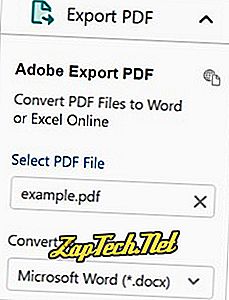
- Spustelėkite mygtuką Konvertuoti .
- Pasirinkite, kur norite išsaugoti failą, įveskite pavadinimą ir spustelėkite mygtuką Išsaugoti .
Konvertuokite PDF failą į kitą failo tipą
PDF failus galima sukurti iš daugelio failų tipų, įskaitant „PowerPoint“ failus, vaizdo failus ir paprastus teksto failus. PDF failo konvertavimas į vieną iš šių vietinių failų formatų geriausiai pasiekiamas naudojant internetinį failų konvertavimo įrankį. Šios nuorodos yra nemokami failų konverteriai, kuriuos mes nustatėme kaip labai sėkmingus.
